こんにちは、当ブログ「ハジカラ」管理人のけーどっとけーです。
MacとWindowsのPCに加えてスマホ・タブレットの新機能や便利なアプリを使ってみることを趣味としています。
日々の経験や発見を当ブログで紹介しています。
ほぼ毎日更新しているので、その他の記事も見ていただけると嬉しいです。
その他の趣味としてドライブで旅行などしています。
ドライブ中はAndroid AutoでGoogleマップをナビとして使っています。
Android AutoとはAndroidスマホとクルマを連携することで使えるサービスで、ナビをディスプレイに表示したり音楽を流したりできます。
この度このAndroid Autoのインターフェースや使用感が新しくなったので使ってみました。
Android Autoの起動や以前のインターフェースについてはこちらを参照してください。
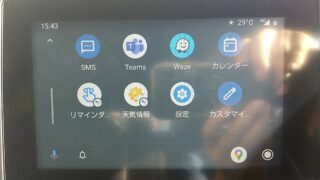
新しいAndroid Autoを使ってみる
Android Autoを起動しました。
画面には普段ナビとして使っているGoogleマップが表示されています。
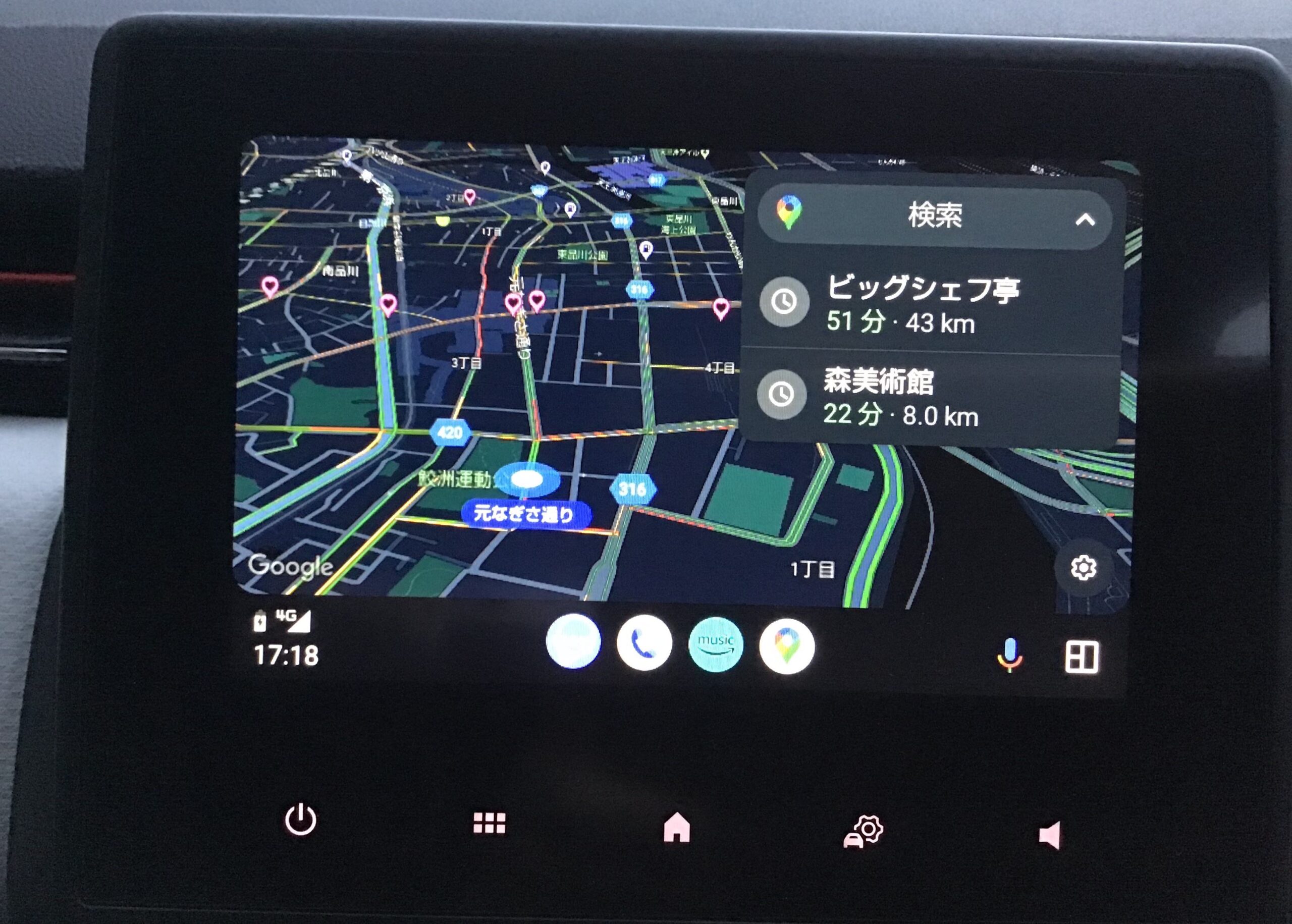
旧バージョンとの違いは時間などの情報が画面下に集約されていることです。
また最近使ったアプリアイコンも画面下にいくつか表示されています。

画面右下のアイコンをタップするとAmazon Musicが起動し、Googleマップとの2画面になりました。
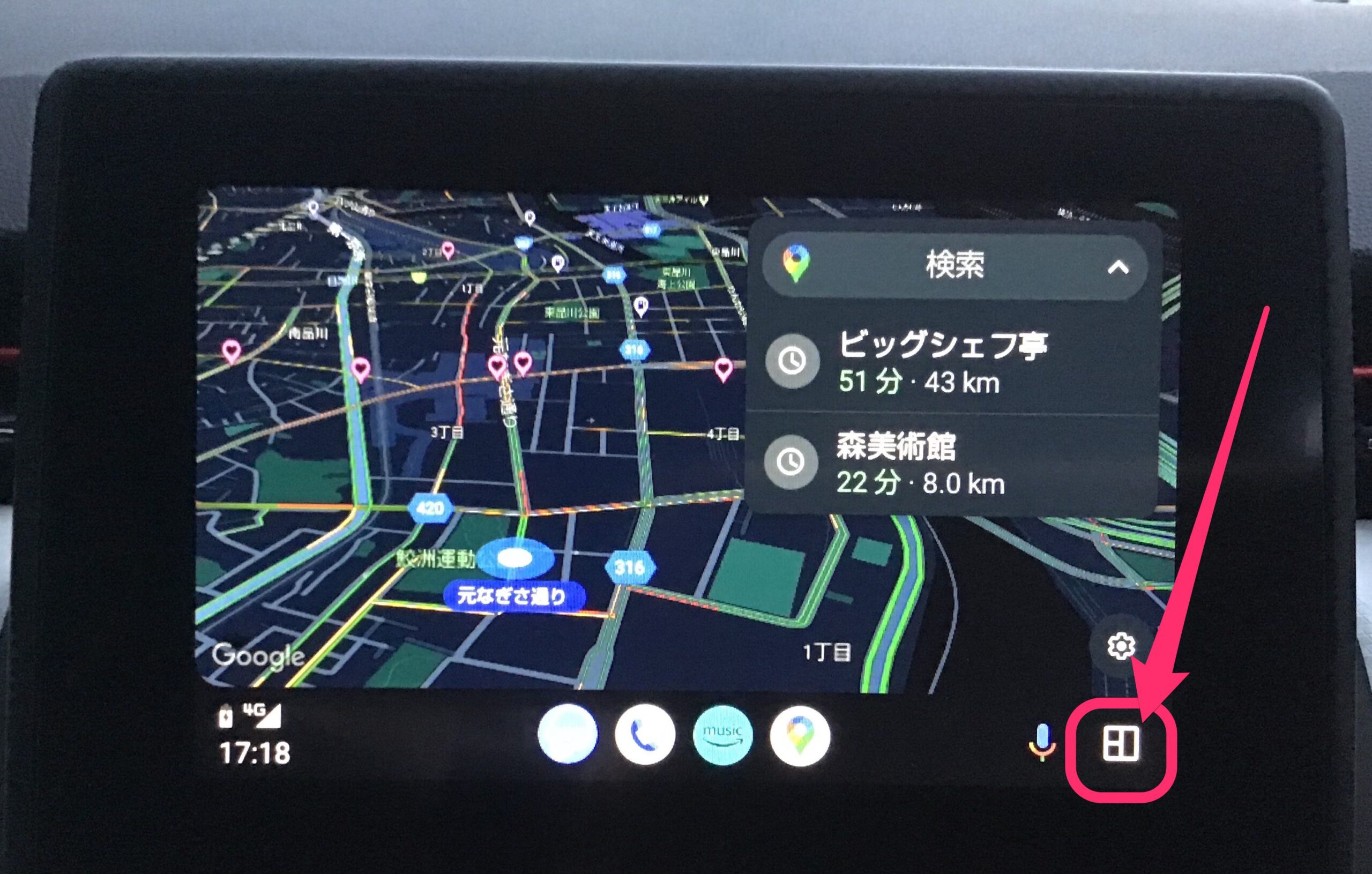
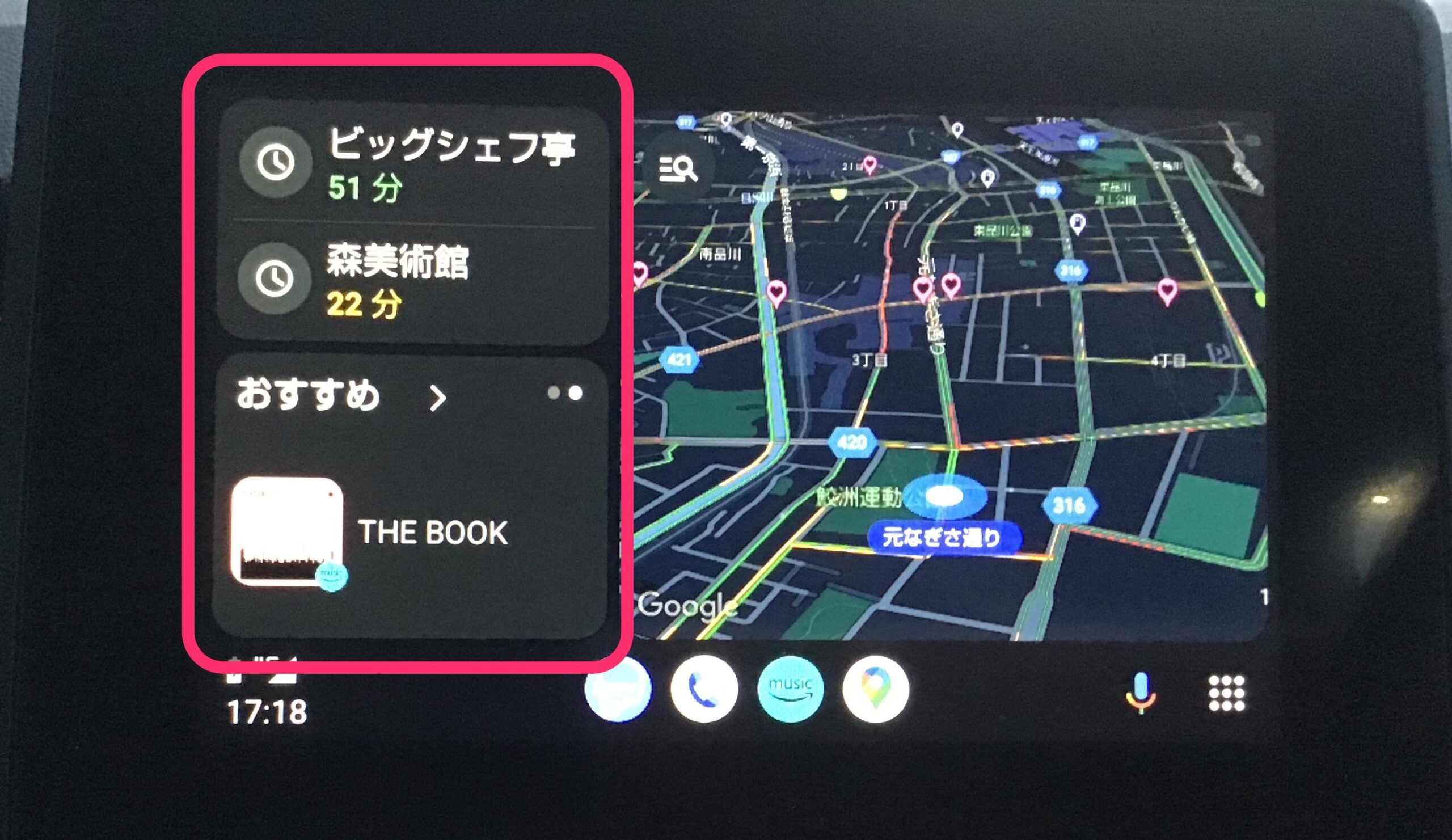
小画面のAmazon Musicもタップ操作が可能で、このようにオススメ音楽一覧を表示することもできました。
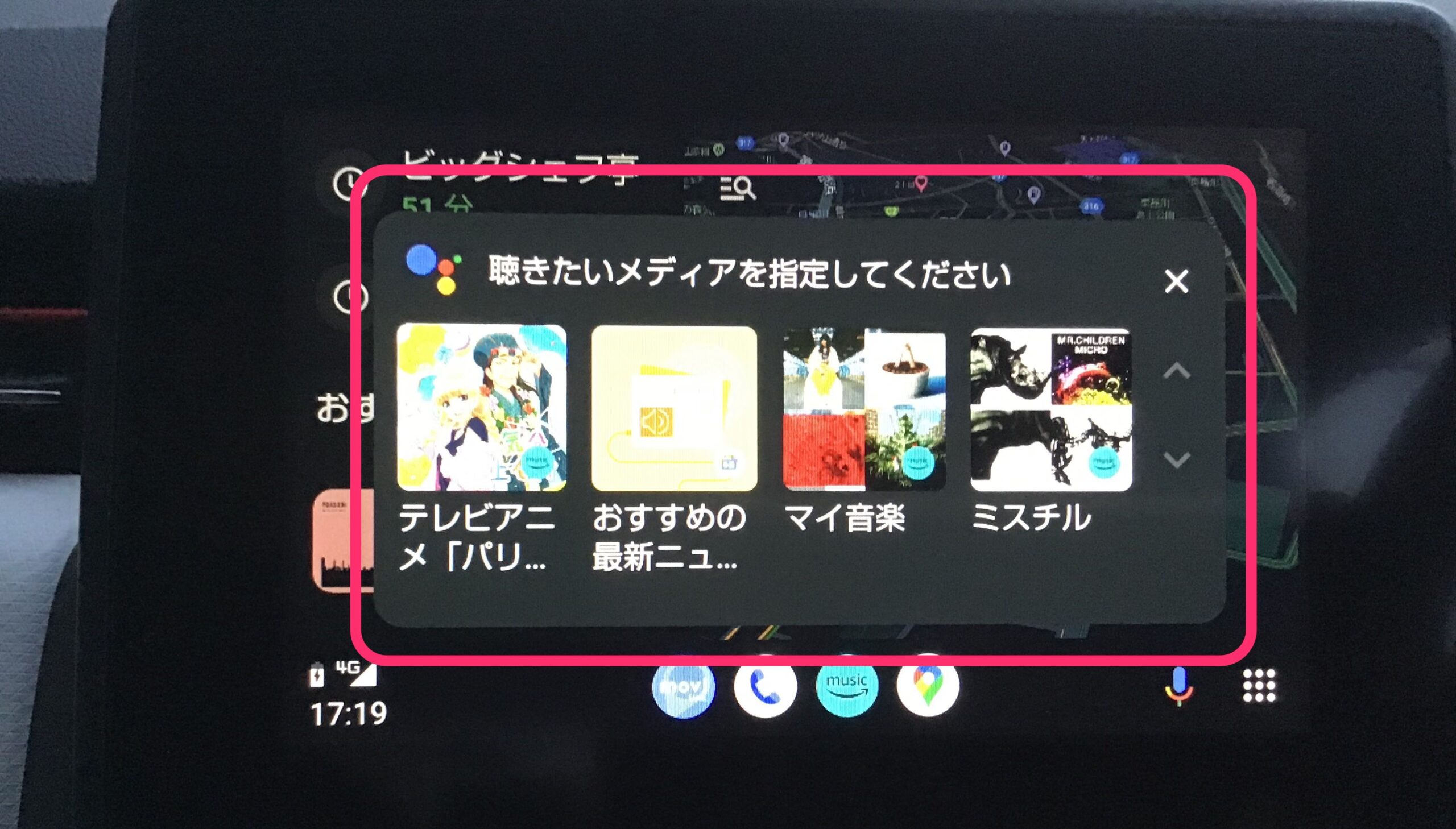
さらに画面右下のアイコン(1回目のタップ時とアイコンの形が変化)をタップすると次はアプリ一覧を表示できました。
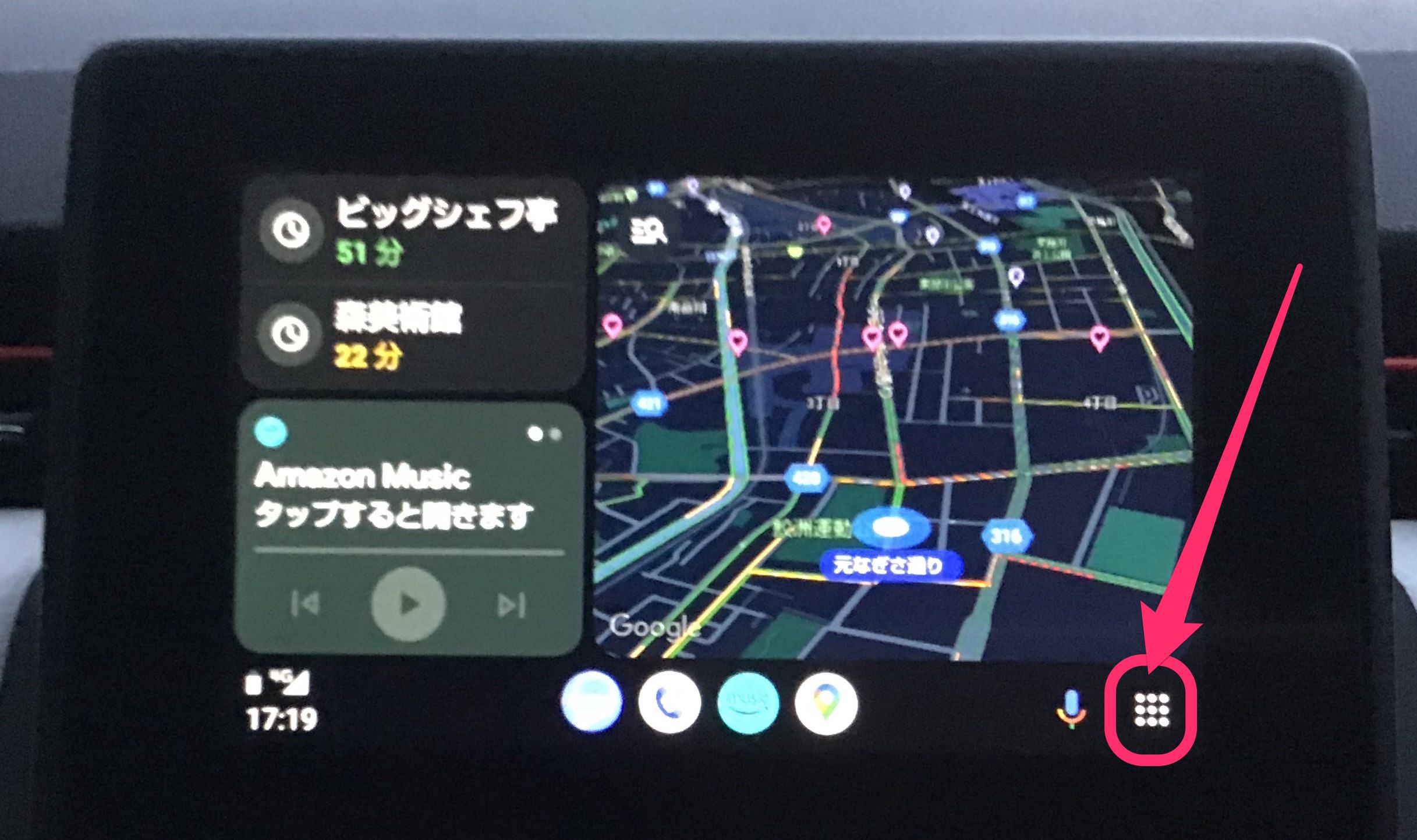
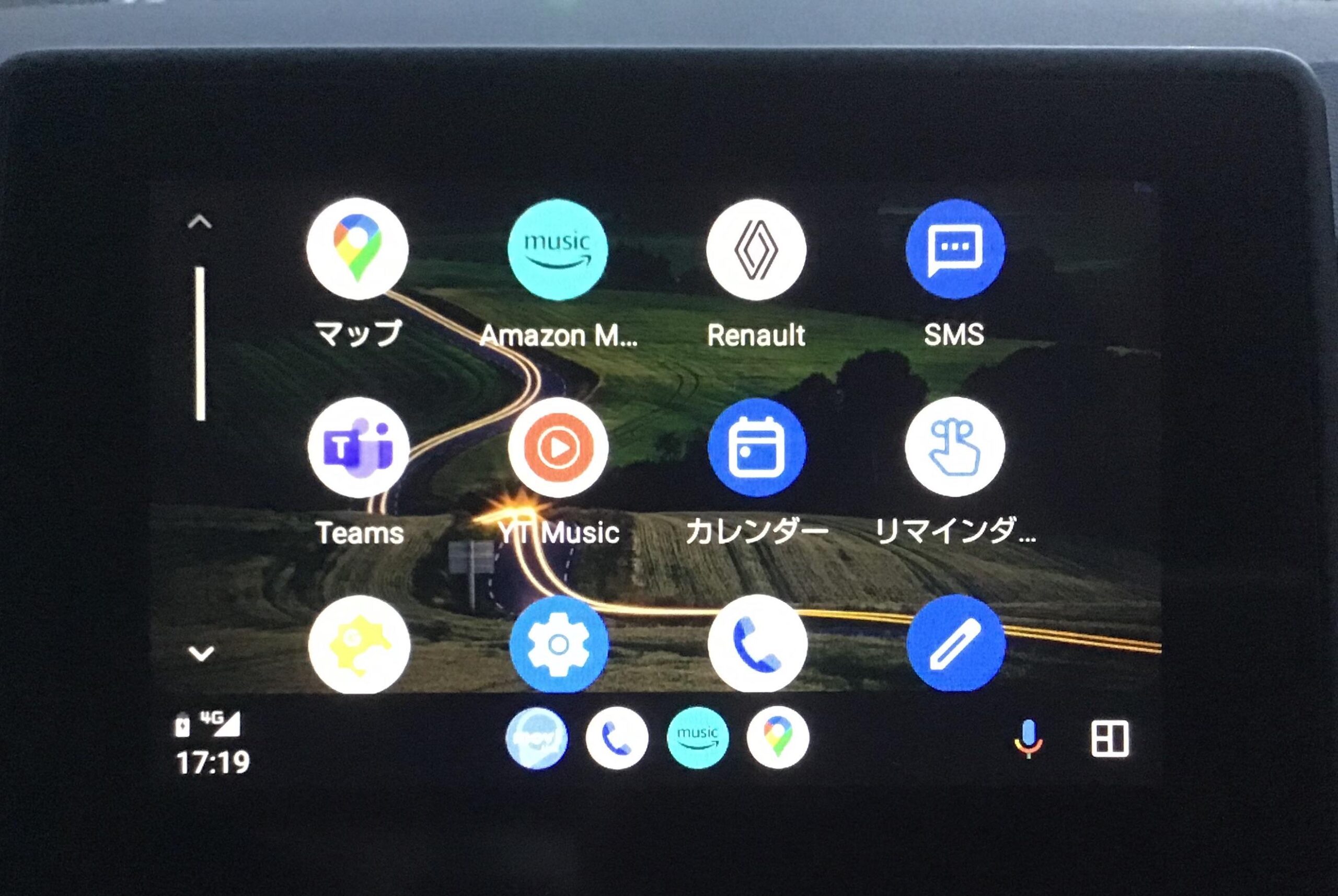
このアプリ一覧のインターフェースは変更がないようです。
今までと同様こちらからアプリを起動することもできました。
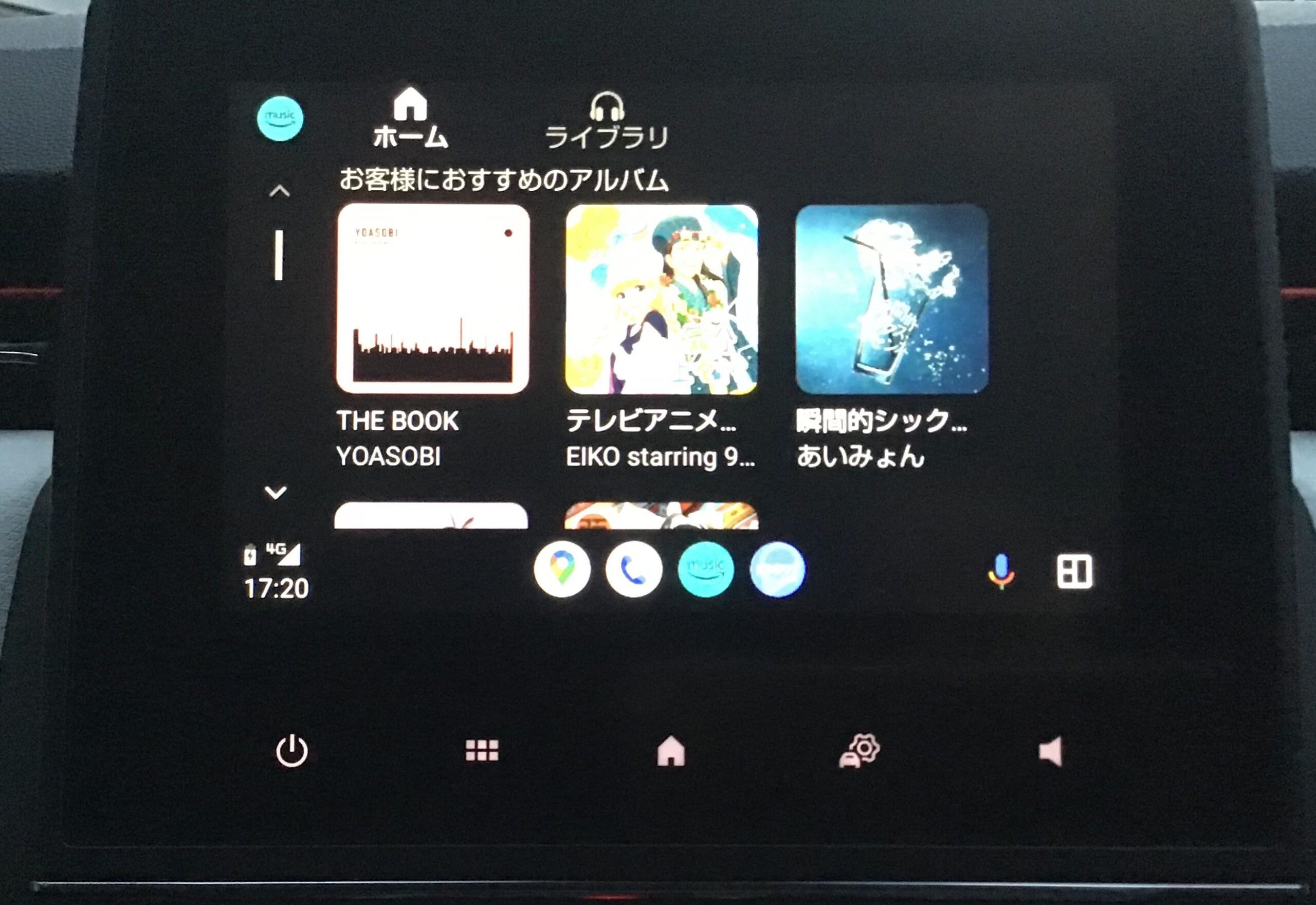
さらに画面左下の時刻をタップすると「通知」を表示できました。
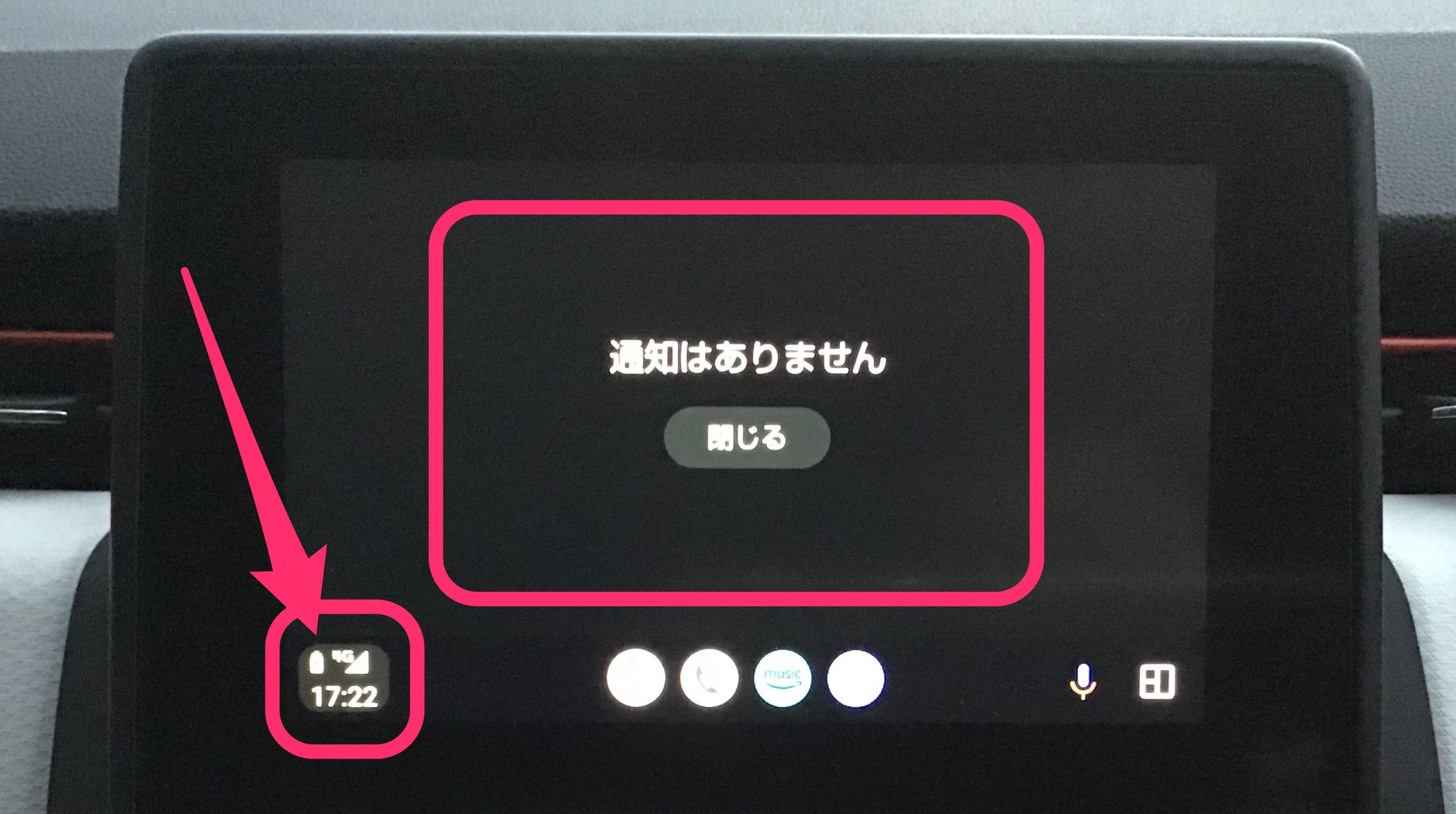
今回の一言・・・
情報が画面下に集約したことで以前より使いやすくなったと感じます。
アプリによりますが2画面表示できるのも使い勝手が良くグッドです。
ここまで読んでくれてありがとう。
では、良いアプリライフを。
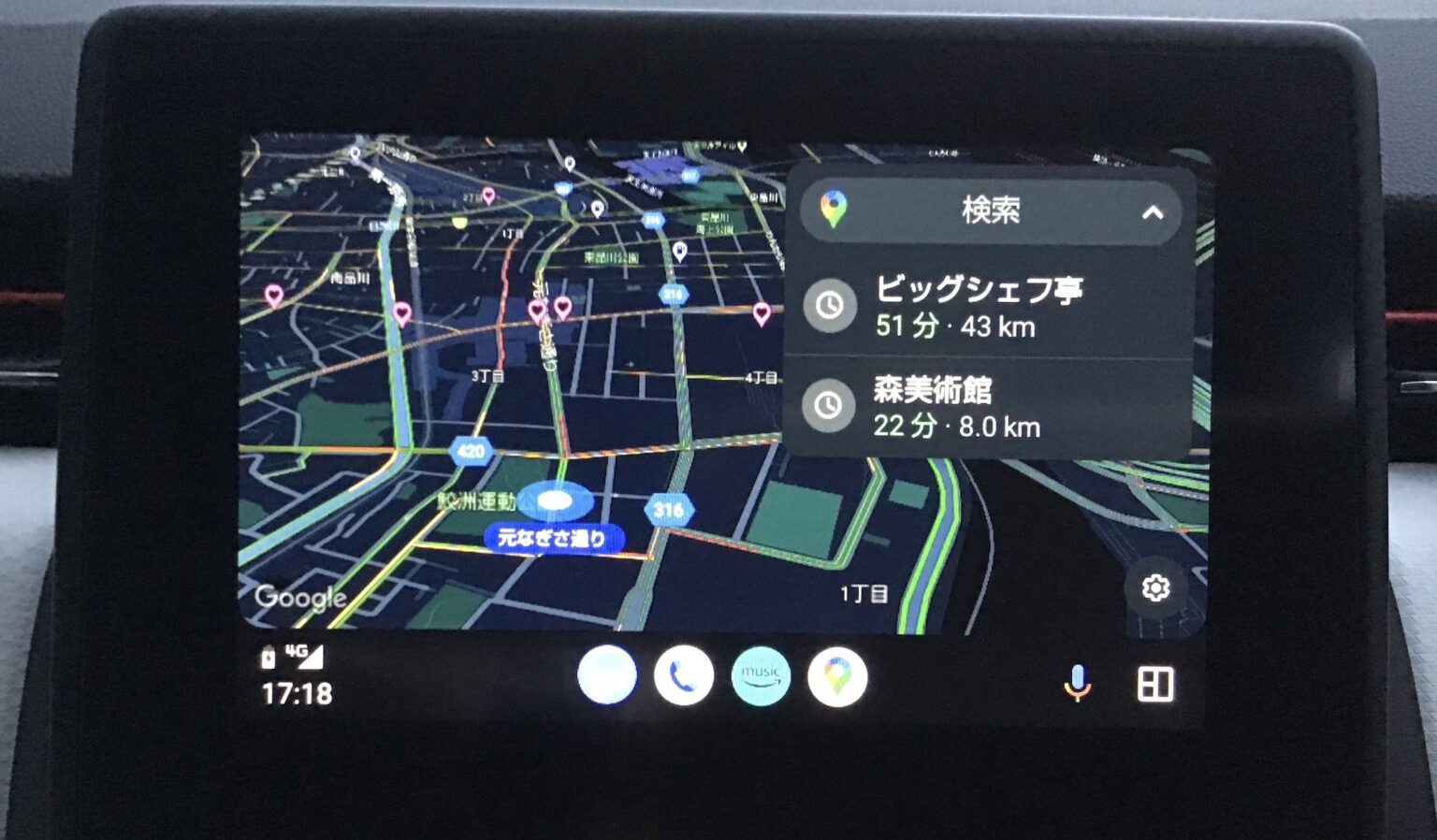
コメント